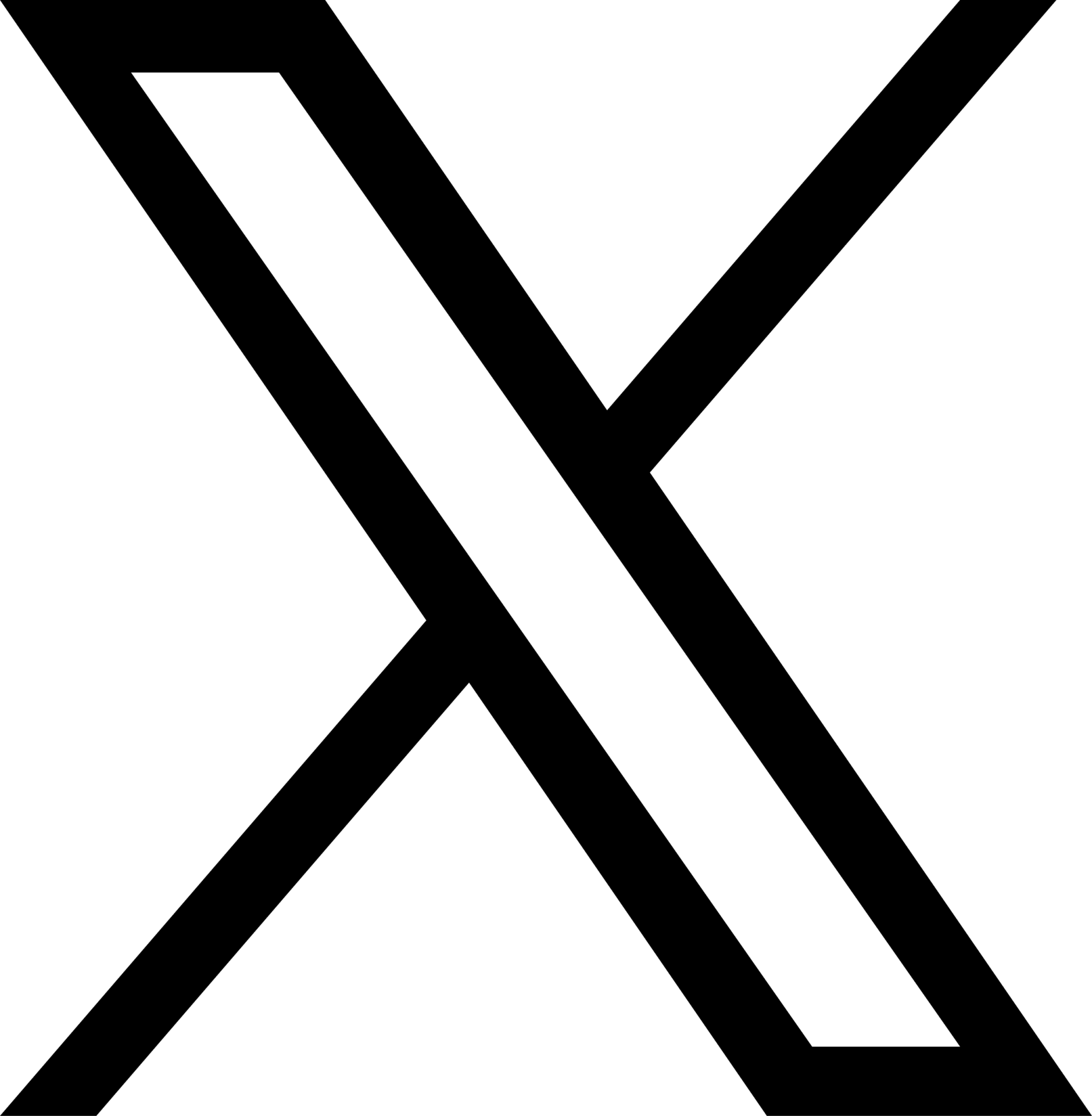ワードプレスの投稿にX(旧ツイッター)の投稿を埋め込みたいと考えている人もいるでしょう。
最近では、X(旧ツイッター)を使ってマーケティングに活用する企業も増えています。
そこで今回は、ワードプレスにX(旧ツイッター)を埋め込みする方法を解説しますので参考にしてみてくださいね。
この記事を読めば、単一投稿だけでなく、投稿一覧(タイムライン)を埋め込む方法についても分かりますよ。
ワードプレスのX(旧ツイッター)の埋め込みとは?
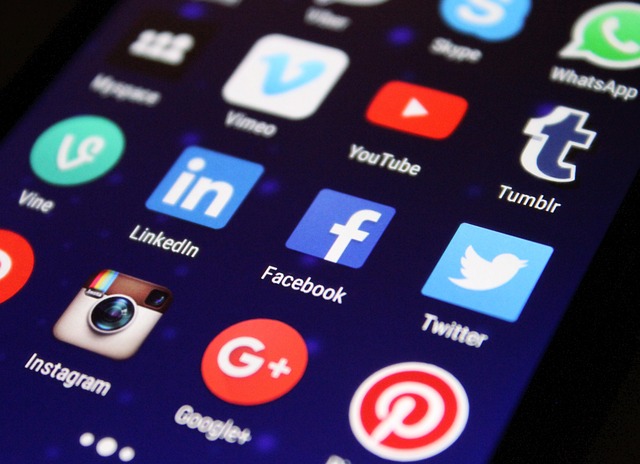
X(旧ツイッター)の埋め込みというのは、SNSで人気のあるX(旧ツイッター)のつぶやきを、そのままワードプレスの記事の中に反映させることです。
つぶやきだけを埋め込むこともできますが、テキストだけ使ったり、投稿の中にある画像や動画を埋め込むこともできます。
投稿が閲覧できる状態であれば、誰の投稿でも埋め込みが可能です。
フォローをしている、していないなどの条件も必要ありません。
ワードプレスにX(旧ツイッター)を埋め込むメリット

ワードプレスにX(旧ツイッター)を埋め込みするとどんなメリットがあるのでしょうか?
- PVが増える
- フォロワーが増える
- 見込み客にユーザーのリアルな声を届けられる
- 購買意欲を引き出せる
- 信憑性が高まる
それぞれについて詳しく見ていきましょう
1.PVが増える
反響のあったX(旧ツイッター)の投稿を記事に埋め込みするとPVの増加が期待できます。
記事の内容によって、フォロワーの関心が高い内容であればユーザーが記事を見に来てくれます。
記事を投稿してからすぐにユーザーが集まるのは、SEOにも効果的ですよ。
2.フォロワーが増える
ワードプレスにX(旧ツイッター)の投稿を埋め込むと、フォロワーが増えます。
検索流入が多くならないと効果が実感できません。
記事を投稿してから3ヶ月ぐらい様子を見てみるといいでしょう。
3.見込み客にユーザーのリアルな声を届けられる
企業の商品を使った感想に関する投稿などがあれば、リアルなユーザーの意見が見込み客に受け入れてもらいやすいです。
ネガティブな意見がある場合もありますが、それがポジティブな意見であればサービスへの純粋な評価となり、アピールポイントになりますよ。
4.購買意欲を引き出せる
画像や動画が入っている投稿であれば、見込み客がイメージしやすくなるのでユーザーの購買意欲を引き出すことができます。
実際に使用している人の声がそのまま顧客への対応になり、商品の人気度合いのバロメーターになりますよね。
X(旧ツイッター)の投稿を引用すればコストをかけずにプロモーション販促活動をすることもできますよ。
5.信憑性が高まる
X(旧ツイッター)は、信憑性を高めるためにも効果的です。
商品やサービスに関連した権威者や有名人の投稿を引用すれば、製品の効果や根拠を簡単に示すことができますよね。
X(旧ツイッター)は正式な発言ではなく、なんとなく発言したというイメージが強いSNSです。
この軽さがユーザーに対してPRを感じさせないため、企業にとっては大きなメリットに繋がるのです。
X(旧ツイッター)の埋め込みができる種類

X(旧ツイッター)の投稿を埋め込む際には、特定のツイートを埋め込みする方法と、タイムラインを投稿する方法があります。
特定の投稿というのはアカウントごとの特定の投稿のことで、タイムラインは投稿が時系列順に並んだものです。
1つの話題だけを埋め込みたい場合は特定の投稿を埋め込み、アカウントごとに埋め込むのであればタイムラインで埋め込むなど使い分けられます。
ワードプレスにX(旧ツイッター)を埋め込みする方法

ワードプレスにX(旧ツイッター)を埋め込みするにはいろいろな方法があります。
- ワードプレスの埋め込みブロックを使う
- X(旧ツイッター)の埋め込みコードを使う
- タイムラインを埋め込む
それぞれについて見ていきましょう。
1.ワードプレスの埋め込みブロックを使う
ワードプレスのブロックエディターにはX(旧ツイッター)を埋め込むブロックがあります。
ブロックメニューから「Twitter」と検索してTwitterのブロックを選択しましょう。
Twitterブロックの入力欄に、埋め込みたいX(旧ツイッター)のURLを貼り付けて「埋め込み」を押せば完了です。
2.X(旧ツイッター)の埋め込みコードを使う
X(旧ツイッター)の投稿画面右上にある「v」マークをクリックし、「ツイートを埋め込む」を選択します。
するとTwitter Publishというサイトに飛ばされるので、そこに表示されたリンクをコピーしてワードプレスの記事内にペーストすればOKです。
Twitter Publishでは、カスタマイズすることもできます。
- 見た目(デフォルトかダークモード)
- 言語
- リプライ元のツイートを隠す
カスタマイズしたい人は変更して、「UPDATE」をクリックしましょう。
変更を反映したら「Copy Code」をクリックすればリンクのコピーができるのでコピーしてから、ワードプレス内で貼り付けすればOKです。
貼り付ける際は、ブロックエディターの場合は「HTML挿入」を、クラシックエディタの人はテキストエディタに貼り付けることに注意が必要です。
3.タイムラインを埋め込む
X(旧ツイッター)の投稿一覧(タイムライン)を埋め込むこともできます。
タイムラインは、X(旧ツイッター)にログインしているユーザーしか見る事ができません。
ワードプレスで投稿を埋め込みたいページを開きます。
次に、ウェブブラウザでX(旧ツイッター)にアクセスし、埋め込みたいタイムラインが表示されたアカウントのURLをコピーしましょう。
「Twitter Publish」にアクセスし、コピーしたX(旧ツイッター)のアカウントURLを貼り付けます。
「→」をクリックし「Embedded Timeline」をクリック。
このままコピーしてもいいですが、タイムラインは縦長に表示されるため、サイズをカスタマイズするのがおすすめです。
「set customization options」でサイズを調整しましょう。
「Update」をクリックして、HTMLコードをコピーしてワードプレスに貼り付ければ完了です。
WordPress(ワードプレス)にX(旧ツイッター)を埋め込みする方法を解説!まとめ

ワードプレスの記事内にX(旧ツイッター)の投稿を埋め込みする方法について解説しました。
- X(旧ツイッター)は簡単に埋め込みすることができる
- X(旧ツイッター)を埋め込むとPVが増えたり、ユーザーのリアルな声を届けられるなどのメリットがある
- タイムラインはX(旧ツイッター)のログインユーザーのみ閲覧することができる
- X(旧ツイッター)を埋め込みたい場合は「Twitter Publish」でカスタマイズできる
ワードプレスにX(旧ツイッター)を埋め込むとさまざまなメリットがあります。
X(旧ツイッター)を上手に活用して、サイトを盛り上げていきましょう。

ホームページを今より活用して集客に繋げたい方、
WEBマーケティングを展開してきたい方はWebHEROにお任せください!
ホームページを活用して、もっと売上アップしたい…!
そう考えているあなたは、こんなお悩みをお持ちではないでしょうか?
そのお悩み、WebHEROにお任せください!
WEBマーケティングにおける重要なポジションを担っている「ホームぺージ」を
優秀なWEBマーケターの視点をいれて制作をさせていただきます!
まずは無料相談!
いつでもお気軽にご相談ください!